Ei bine, nu există nici un calendar în MS Excel, de aceea utilizatorii trebuie fie să introducă date de la tastatură, fie să creeze propriile formulare sub forma unui calendar pentru introducerea rapidă a datelor. În acest articol propun o soluție pentru "leneș", pentru cei care sunt prea leneși să facă ambele.
Pentru a suferi la fel este necesar un pic, și anume să descărcați și să instalați superstructura ЁXCEL. Ei bine, și mai mult pentru a citi certificatul. Dar atunci, odată cu introducerea datelor, practic nu vor exista probleme.
Atunci când add-in-ul este conectat, stați pe celula în care doriți să introduceți data și apăsați butonul din dreapta al mouse-ului, din meniul contextual selectați ultimul element "Calendar":
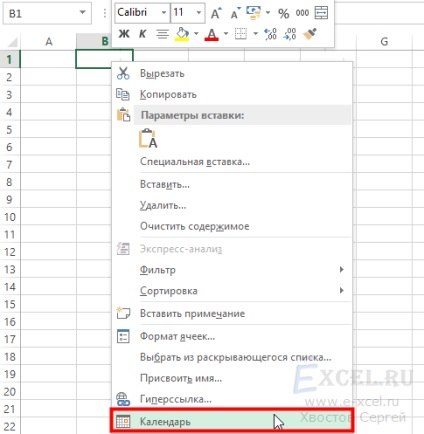
Formularul de calendar se deschide. Selectați luna, anul și faceți clic pe ziua corespunzătoare:

Formularul se închide și data selectată este introdusă în celula selectată.
Dacă doriți să introduceți mai multe date în diferite celule și nu doriți să intrați în meniul contextual de fiecare dată, debifați caseta "Închidere când selectați o dată":

Formularul nu va mai fi închis când faceți clic pe dată. Introduceți câteva date și apoi închideți formularul.
- Dacă ați introdus o celulă în care a fost deja introdusă o dată și "Calendar" a fost apăsat, formularul de calendar se va deschide, iar data selectată în formular va corespunde datei din celulă. Dacă doriți să introduceți o dată apropiată de data curentă din această celulă, faceți clic pe butonul "Astăzi" din formular, calendarul va trece la data curentă.
- Dacă nu vedeți elementul "Calendar" din meniul contextual, utilizați comanda "Creați meniul contextual al programului de completare".
Am îndoieli că acest lucru este pentru "leneș".
1. Descărcați
2. Instalați - bine, fără acest lucru și nicăieri și o singură dată. Și apoi?
3. Accesați calendarul NOT IN ONE CLICK și acest lucru de fiecare dată când doriți să selectați o dată.
4. Căutați data dorită, dacă nu este în acest an / lună
mi se pare că este necesar să se precizeze că era într-adevăr pentru leneși)))
1. acces cu un singur clic
2. Răspundeți la datele din celulele vecine, deodată există deja un an și o lună acolo
Trimiteți-le prietenilor: